Slik aktiverer du aliaser for appkjøring i Windows 10
Windows 10 har fått en ny funksjon. Brukeren kan aktivere appkjøringsaliaser for Store-apper. I stedet for URI-skjemaet som kan brukes til å starte en Store-app, kan du slå på et alias som ser ut som et vanlig kjørbart filnavn. La oss gå gjennom denne funksjonen i detalj.
Annonse
Windows 10 støtter en spesiell URI-ordning for Store-apper. Det ser ut som
Appnavn: Ressursnavn og kan brukes til å starte en app direkte og også direkte åpne visse sider og funksjoner i appen. Kalkulator-appen kan åpnes direkte med kommandoen kalkulator://, Microsoft Edge kan startes med kommandoen ms-edge://, Cortana har kommandoen cortana://, og så videre. SeKjør Windows 10-apper direkte med disse kommandoene.
Det er ikke bare for Store-apper. Det samme trikset kan brukes til åpne en hvilken som helst side i Innstillinger-appen direkte. Appen gir "ms-settings" URI-skjemaet, som også lar deg lage snarveier for å kalle en direkte handling som "Se etter oppdateringer".
I tillegg til denne URI-ordningen, nyere bygg av Windows 10 Brukerstøtte aliaser for appkjøring. Når de er aktivert, lar de lage et alias som er lett å huske for Store-apper som ser ut som et vanlig kjørbart filnavn. For eksempel kan Edge-nettleseren ha aliaset microsoftedge.exe.
La oss se hvordan du aktiverer appkjøringsaliaser i Windows 10.
Aktiver apputførelsesaliaser i Windows 10
- Åpen Innstillinger.
- Gå til Apper > Apper og funksjoner.
- Til høyre klikker du på Administrer aliaser for appkjøring koblingen under «Apper og funksjoner»-delen.
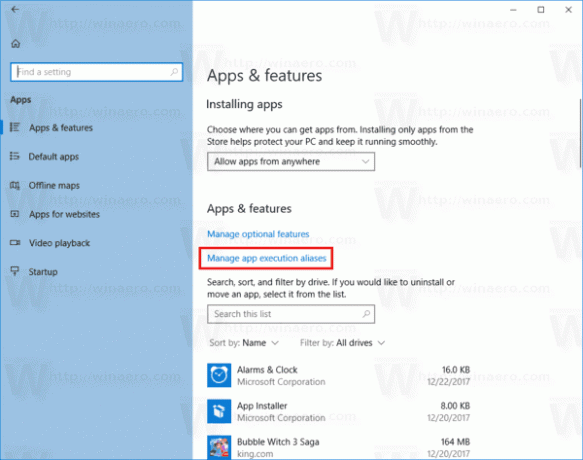
- På neste side vil du se listen over apper. Velg en app og vri vippebryteren ved siden av appens navn for å aktivere aliaset for appkjøring.
Gjenta trinnene ovenfor for alle nødvendige apper, og du er ferdig.
Du deaktiverer det aktiverte aliaset når som helst ved å bruke vippebryteren.
I tilfelle har jeg to Store-appaliaser: spotify.exe for Spotify og MicrosoftEdge.exe for Edge-nettleseren.
Denne funksjonen kan være nyttig for avanserte brukere som ønsker å kjøre favorittappene sine ved å bruke aliaser fra Kjør-dialogen eller ved å bruke en batchfil. Det vil også tillate jevn appintegrasjon for både skrivebords- og butikkapper, der en klassisk app kan starte en Store-app ved å bruke aliaset.
Ideen med appaliaser er ny for Store-apper, men ikke ny for Windows OS. Operativsystemet støtter nyttige appaliaser kalt "App Paths" for skrivebordsapper i mange år. Ved å bruke den kan du raskt definere et tilpasset alias for favorittappen din. Mange apper definerer aliaser ut av esken. For eksempel har Internet Explorer aliaset "iexplore.exe", Microsoft Word, når det er installert, har aliaset "winword.exe".
Desktop-appaliasene dekkes i detalj i følgende artikkel:
Start favorittappene dine med nyttige aliaser fra Kjør-dialogen
Det er det.
